Como desativar as teclas adesivas no Windows 11

- 1472
- 197
- Loren Botsford
A Microsoft apresentou esse recurso maravilhoso ao lançar o Windows 95 chamado Sticky Keys. O que a tecla pegajoso faz é quando qualquer usuário pressiona certas teclas como Ctrl ou Shift, ela permanece ativa por algum tempo, o que facilita para o usuário que não conhece a colocação de teclas em seu teclado. Portanto, é benéfico para algumas pessoas enquanto usa o atalho do teclado, onde elas apenas precisam pressionar Ctrl ou mudar e depois pressionar outras teclas em vez de pressionar as teclas juntas. Esse recurso foi destinado a iniciantes, mas pode ser irritante para intermediários e especialistas. Se você também está encontrando essa teclas pegajosas interrompendo em sua velocidade de digitação, então você precisa desativar as teclas pegajosas do seu sistema. Nesta postagem, vamos mostrar como você pode desativar as teclas pegajosas no seu PC Windows 11.
Como desativar as teclas adesivas no Windows 11 usando o painel de controle
Etapa 1: Pressione Windows + r Teclas juntas no seu teclado para abrir Correr caixa de diálogo.
Etapa 2: Tipo ao controle na caixa de corrida e pressione o Digitar chave para abrir Painel de controle.
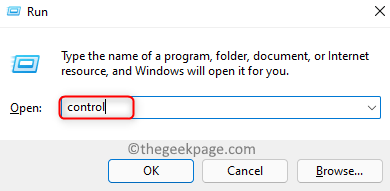
Etapa 3: Clique Categoria de Visto por opção no lado direito da janela do painel de controle.
Etapa 4: então clique Facilidade de acesso recurso como mostrado abaixo.

Etapa 5: Em seguida, selecione Centro de facilidade de acesso na página Facilidade de Acesso, como mostrado abaixo.
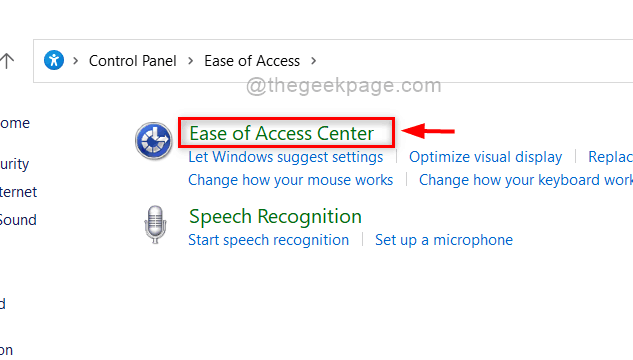
Etapa 6: Clique Tornar o teclado mais fácil de usar Das opções dadas.
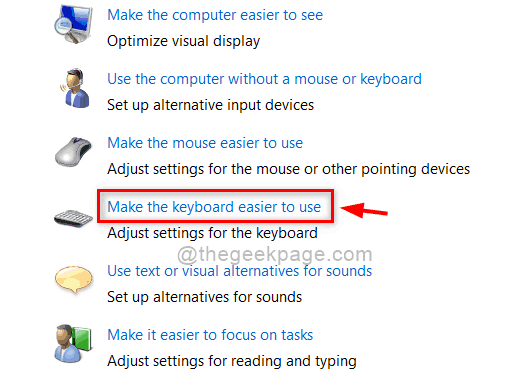
Etapa 7: Under Tornar mais fácil digitar seção, desmarque o Ligue as chaves pegajosas Caixa de seleção, como mostrado na imagem abaixo.
Etapa 8: então clique Aplicar e OK botão para refletir as mudanças.
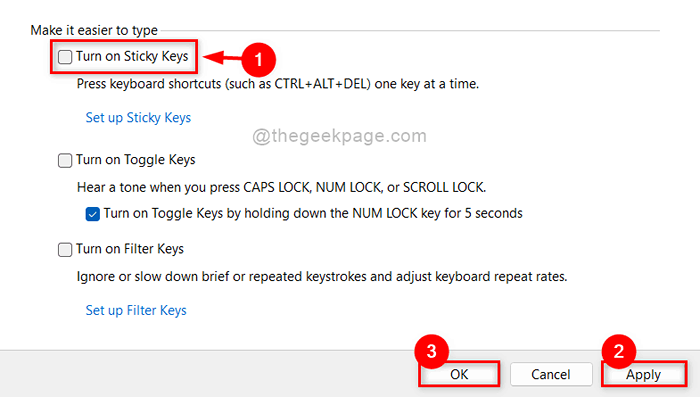
Etapa 9: feche a janela do painel de controle.
É assim que qualquer usuário pode desativar / desligar as teclas adesivas no Windows 11 usando o painel de controle.
Como desativar as teclas adesivas no Windows 11 usando o aplicativo de configurações
Etapa 1: Pressione Windows + i Teclas juntas no seu teclado para abrir Configurações diretamente.
Etapa 2: então clique Acessibilidade no menu esquerdo do Configurações aplicativo como mostrado abaixo.
Etapa 3: role para baixo e clique Teclado opção no lado direito do aplicativo de configurações.
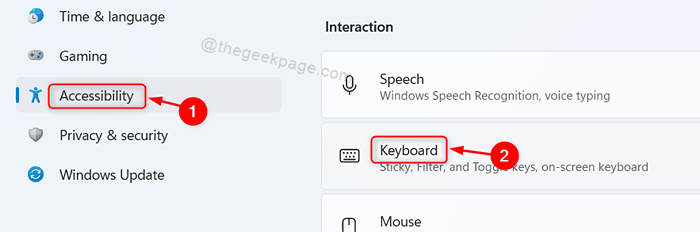
Etapa 4: Clique em Chaves pegajosas alternar o botão para girar Desligado Na página do teclado, como mostrado na captura de tela abaixo.
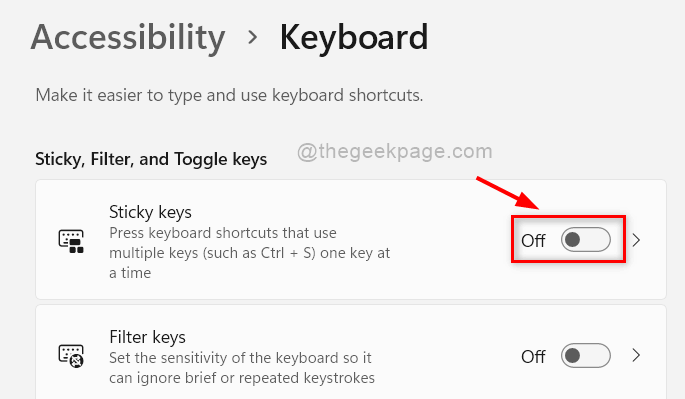
Etapa 5: agora você pode fechar a janela do aplicativo de configurações.
Dessa forma, você pode desligar as teclas adesivas usando o aplicativo de configurações em seu sistema.
É isso pessoal.
Espero que este artigo tenha sido interessante e útil.
Por favor, deixe -nos comentários abaixo. Obrigado!

